
Om op een computer te gaan werken, moet u het besturingssysteem er onmiddellijk op installeren. Het algoritme voor de installatie van het moderne besturingssysteem is relatief eenvoudig en intuïtief. Tegelijkertijd garandeert dit niet een volledig gebrek aan een situatie waarin om verschillende redenen het niet mogelijk is om de procedure met succes te voltooien. Laten we eens kijken waarom problemen zich voordoen bij het installeren van Windows 7 op de pc en welke methoden van hun oplossingen bestaan.
Oorzaak 2: computerhardware of incompatibiliteit
Een andere groep van oorzaken van problemen met het installeren van Windows 7 is hardware. De hardware-functies van die computer waarnaar u het besturingssysteem wilt installeren, kan bijvoorbeeld niet voldoen aan de minimumvereisten van dit systeem. Controleer daarom de informatie van Microsoft in de benodigde faciliteiten met de eigenlijke pc-parameters. De belangrijkste minimumindicatoren moeten zijn:
- Processorfrequentie - 1 GHz;
- De hoeveelheid RAM is 1 GB (voor 64-bits systemen - 2 GB);
- De grootte van de vrije ruimte op de harde schijf is 16 GB (voor 64-bits systemen - 20 GB).
LES: Hoe computerinstellingen op Windows 7 bekijken
Falen met de installatie wordt soms geassocieerd met een storing van component-pc's. Het kan bijvoorbeeld niet-werkaandrijving of een USB-connector zijn. In deze gevallen is het onmogelijk om het systeem respectievelijk te installeren vanuit een schijf- of flashstation. Zelfs het startraam van het installatieprogramma wordt niet gelanceerd. Als u niet wilt storen met het oplossen van dit probleem, kunt u het type apparaat eenvoudig naar een andere optie wijzigen (van een CD naar een USB-station of omgekeerd) met behulp van het bijbehorende installatie-apparaat. Voor dezelfde gebruikers die het probleem willen oplossen, wordt een groep lessen, gevestigd in de onderstaande lijst voorgesteld.
Les:
CD / DVD-station ziet de schijf niet in Windows 7
Waarom de laptop niet werkt
Windows 7-installatie start niet met Flash-drives
Problemen met de zichtbaarheid van USB-apparaten in Windows 7
Als het installatievenster begint en u zeker weet dat de pc voldoet aan de minimumvereisten voor het installeren van het besturingssysteem, maar de installatieprocedure bereikt nog steeds niet het einde, er is een kans op een fout van een harde schijf. Dan is het logisch om de harde schijf op fouten te controleren. Dit kan direct worden gedaan met behulp van de installatieschijf.
- Na het starten van het installatieprogramma in het startvenster, klikt u op het item "Systeemherstel".
- Selecteer op het tabblad dat opent "Opdrachtregel".
- In het venster "Opdrachtregel" met de uitdrukking:
CHKDSK / F.
Klik vervolgens op Enter.
- Het hulpprogramma controleert de schijf voor fouten. Als ze een logische aard zijn, zal het proberen de problemen onmiddellijk te corrigeren, maar wanneer fysieke schade wordt gedetecteerd, moet je de harde schijf in de workshop dragen of veranderen in een ander vergelijkbaar apparaat.
- Na het elimineren van het opgegeven probleem van de harde schijf, moet de installatie van het besturingssysteem zonder problemen doorgeven.
LES: Controleer de harde schijf voor fouten in Windows 7
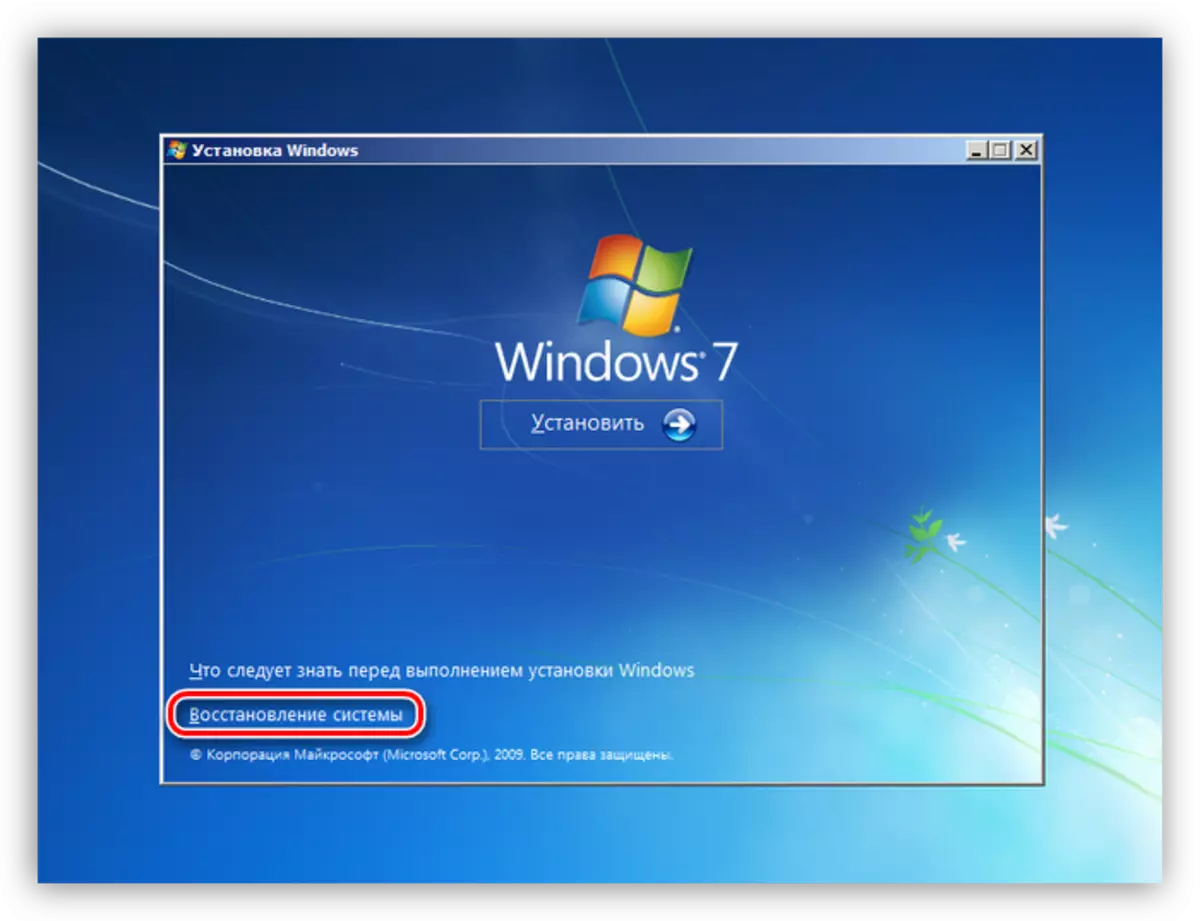
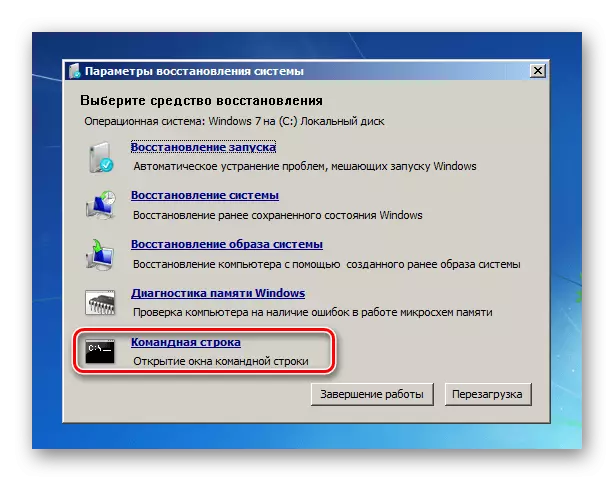
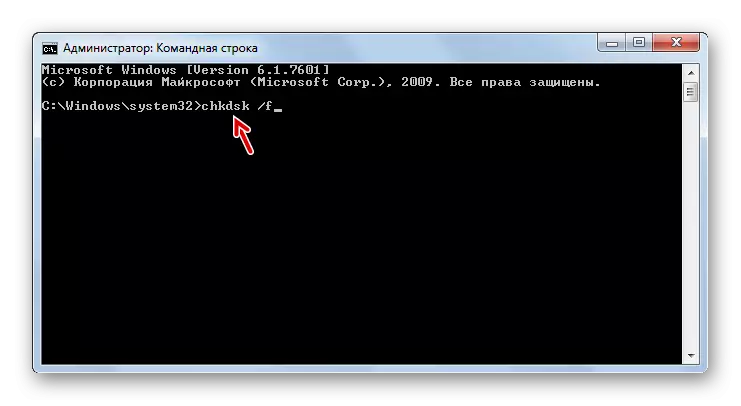

Het falen van de installatieprocedure van het Windows 7-besturingssysteem op de pc kan worden veroorzaakt door verschillende groepen factoren: problemen met een bron-besturingssysteem, hardwareproblemen, onjuiste BIOS-instellingen. Het belangrijkste is om de oorzaak van het falen en op basis hiervan op de juiste manier te bepalen in de instructies die in dit artikel worden gepresenteerd.
